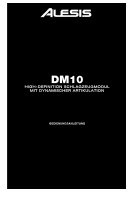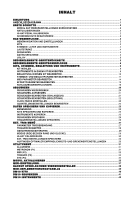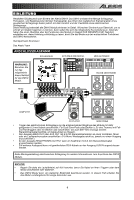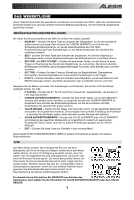Alesis DM10 Studio Kit User Manual
Alesis DM10 Studio Kit Manual
 |
View all Alesis DM10 Studio Kit manuals
Add to My Manuals
Save this manual to your list of manuals |
Alesis DM10 Studio Kit manual content summary:
- Alesis DM10 Studio Kit | User Manual - Page 1
DM10 HIGH-DEFINITION SCHLAGZEUGMODUL MIT DYNAMISCHER ARTIKULATION BEDIENUNGSANLEITUNG - Alesis DM10 Studio Kit | User Manual - Page 2
- Alesis DM10 Studio Kit | User Manual - Page 3
UTILITYMENÜ ...31 ALLGEMEIN...31 METRONOM (F1) ...31 MIDI (F2)...33 TRIGGER (F3) ...34 SYS (F4) ...34 MODUL AKTUALISIEREN ...35 M I D I - E I N S T E L L U N G ...37 BACKUP SYSEX-DATEIEN WIEDERHERSTELLEN 38 MIDI-IMPLEMENTIERUNGSTABELLE 39 DM10 KITS ...40 DM10 SEQUENZEN ...41 DM10 INSTRUMENTE ...42 - Alesis DM10 Studio Kit | User Manual - Page 4
MIDI-KEYBOARD WARNUNG: Benutzen Sie nur das mitgelieferte Alesis Netzteil für das DM10 Modul. HOUSE-VERSTÄRKER NETZ COMPUTER CD-PLAYER MONITOREN • Trigger des elektronischen Schlagzeugs an die entsprechenden Eingänge des Moduls mit dafür geeigneten 6,3 mm Kabeln anschließen. Für Dual-Zone - Alesis DM10 Studio Kit | User Manual - Page 5
ist. Siehe Kapitel MODUL AKTUALISIEREN für weitere Informationen. HI-HAT-PEDAL KALIBRIEREN Beim ersten Anschluss eines Hi-Hat-Pedals am DM10 Modul empfehlen wir eine Kalibrierung, damit das Modul die Bewegung des Pedals optimal „lesen" kann. Hinweis: Der HI-HAT CONTROL TRIGGER INPUT unterstützt - Alesis DM10 Studio Kit | User Manual - Page 6
sowie anderen Einstellungen für die Trigger. • UTILITY - Drücken KITS Das DM10 Modul umfasst 100 voreingestellte Kits und 100 leere Benutzerkits. Ein Kit ist ein Satz von Klängen, welche Sie in dem Modul Moduls wiederhergestellt werden). Zur Auswahl eines Kits drücken Sie DRUM KIT - Alesis DM10 Studio Kit | User Manual - Page 7
Für weitere Informationen zur Auswahl und Bearbeitung von Kits siehe Kapitel KITS, STIMMEN, BEGLEITUNG UND INSTRUMENTE. Wichtig: Das DM10 Modul hat zu jeder Zeit ein Kit und eine Sequenz gewählt. Ändern Sie die Sequenz, so ändert Ihr aktuelles Kit zu jenem, welches der Sequenz zugeordnet ist. Ändern - Alesis DM10 Studio Kit | User Manual - Page 8
DM10 Modul hat zu jeder Zeit ein Kit und der Begleitung dieses Kits (siehe STIMMEN- Kits oder die ersten 75 Sequenzen) speichern. Zum Speichern eines Kits, Instruments oder einer Sequenz drücken Sie DRUM KIT für Kit oder Sequenz (die zu speichernde) und „To" für Kit oder das DM10 neu des Moduls. 2. - Alesis DM10 Studio Kit | User Manual - Page 9
-Player, mit RCA-Kabeln anschließen. 6. USB - Das Modul mit einem gewöhnlichen USB-Kabel über diesen USB-Anschluss an Der HI-HAT 9. TRIGGER INPUTS - Trigger des Schlagzeugs an Bestandteile des Kits schieben. Jeder Fader steuert eine Triggergruppe in jeder Bank (z.B. Snare-Drum, Tom DM10 angezeigt. 6 - Alesis DM10 Studio Kit | User Manual - Page 10
Parameter, welche die den verschiedenen Triggereingängen zugeordneten "Instrumente" einstellt. Bei erneutem Drücken können die Drum- Instrumente editiert werden. In diesem Kit und die Begleitung mit der Sequenz abgespeichert. 21. SEQ - Mit dieser Taste kann auf den Sequencer des Moduls zugegriffen - Alesis DM10 Studio Kit | User Manual - Page 11
27. TAP TEMPO -Durch Antippen dieser Taste in einem gewünschten Takt kann ein neues Tempo für eine Sequenz eingegeben werden. Das Tempo kann auch gewechselt werden, indem man die Taste TAP TEMPO herunterdrückt und hält und den VALUE-REGLER oder die WERT AUF / AB Tasten betätigt. 8 - Alesis DM10 Studio Kit | User Manual - Page 12
Kit bearbeiten (z.B. Pegel, Panning, Dämpfung, Hall usw.). WICHTIG: Das DM10 Modul hat zu jeder Zeit ein Kit Drum-Stimme für diese Ebene) 4. Mit der Taste NOTE CHASE den Trigger-Eingang des Instruments wählen, das geändert werden soll und dann den Trigger anschlagen. Alternativ kann der Trigger - Alesis DM10 Studio Kit | User Manual - Page 13
Trigger anschlagen oder die Taste PREVIEW am Modul drücken. BEGLEITUNG IN EINEM KIT BEARBEITEN 1. In einem Kit DRUMS oder MUTE ACCOMP jeweils eine Tonspur stummschalten. Genau wie jedes Schlaginstrument eines Kits zur einer Kategorie gehört (z.B. KICKS nschenswert - der Bass hat einen anderen Ton - Alesis DM10 Studio Kit | User Manual - Page 14
DM10 speichert Ihre Änderungen von Instrumenten oder Parametern, während Sie zwischen den verschiedenen Kits wechseln. 1. Drücken Sie DRUM KIT möchten und drücken Sie NOTE CHASE, dann schlagen Sie den gewünschten Trigger an. Alternativ markieren Sie die Stimme (neben der Kitnummer) mit CURSOR AUFWÄ - Alesis DM10 Studio Kit | User Manual - Page 15
oder Begleitung - „LOW", „MEDIUM" oder „HIGH". „Polyphonie ist der Gleichklang von Instrumenten (z.B. wenn Sie gleichzeitig mehrere Trigger anschlagen, wie Hi-Hat, Snare und Bass Drum). Das DM10 hat 64-Stimmen- Polyphonie, also bis zu 64 Stimmen können gleichzeitig ertönen. Nach dem Überschreiten - Alesis DM10 Studio Kit | User Manual - Page 16
schalten aufeinanderfolgende Anschläge des gleichen Triggers den vorherigen Anschlag stumm. 13 - Alesis DM10 Studio Kit | User Manual - Page 17
Trigger. Zur Bearbeitung gehen Sie wie folgt vor: 1. Drücken Sie DRUM KIT zum Aufrufen des Hauptmenüs. 2. Drücken Sie EDIT INST. Oben im Display werden Nummer und Name des Kits wird daneben angezeigt (Hinweis: Die MIDI-Note für Hi-Hat und Ride-Becken sind feststehend und können nicht neu zugeordnet - Alesis DM10 Studio Kit | User Manual - Page 18
Kit an: 1. Drücken Sie DRUM KIT zum Aufrufen des Hauptmenüs. 2. Drücken Sie EDIT INST. Oben im Display werden Nummer und Name des Kits wird. Die Choreffekte des DM10 haben die gleichen einstellbaren Parameter sich im Stereofeld. Rate: Geschwindigkeit der Modulation des Chores (oder die Verzögerung - Alesis DM10 Studio Kit | User Manual - Page 19
sich abhängig von der Größe des nachempfundenen Raumes, der Geschwindigkeit und Dämpfung des Echos verändert. Die Verzögerungseffekte des DM10 haben einige gemeinsame Parameter mit einigen bemerkenswerten Unterschieden. Mono Doubler: Sehr schnelle Verzögerung, die einen „Double-Hit" Effekt erzielt - Alesis DM10 Studio Kit | User Manual - Page 20
nner. Level: Lautstärkepegel des verzögerten Signals. PingPong: Diese Verzögerung hat einen Stereoeffekt, aber anstatt das Echo gleichzeitig auf dem linken und rechten Kanal der Verstärkung des Signals des Kits, wenn sich die Lautstärke aufgrund der Kompression verringert hat. d. EQ (Entzerrung) - Alesis DM10 Studio Kit | User Manual - Page 21
(entsprechend Einstellung HF Freq). HF Freq (Hochfrequenz): Frequenz, die durch HF Gain verstärkt oder gesenkt wird. 18 - Alesis DM10 Studio Kit | User Manual - Page 22
Zugriff auf einige hilfreiche Parameter bezüglich des aktuellen Kits auf. 1. Drücken Sie DRUM KIT zum Aufrufen des Hauptmenüs. Hinweis: Das DM10 speichert Ihre Änderungen von Instrumenten oder Parametern, während Sie zwischen den verschiedenen Kits wechseln. 2. Mit VALUE AUFWÄRTS/ABWÄRTS oder dem - Alesis DM10 Studio Kit | User Manual - Page 23
DM10 Modul hat zu jeder Zeit ein Kit und eine Sequenz gewählt. • Ändern Sie die Sequenz, so ändert Ihr aktuelles Kit zu jenem, welches der Sequenz zugeordnet ist. • Ändern Sie das Kit : Geschwindigkeit (in BPM oder Beats pro Minute) der Sequenz. Hier stellen Sie ücken Sie MUTE DRUMS bzw. MUTE ACCOMP - Alesis DM10 Studio Kit | User Manual - Page 24
steht für eine Schlagzeugstimme: • K = Bass Drum • S = Snare Drum • HH = Hi-Hat • T1 = 1. Tom • T2 = 2. Tom • T3 = Floor Tom • C = Crash-Becken • R = Ride-Becken • P1 = Ride2 / Perc1 Trigger • P2 = Perc2 Trigger • P3 = Perc3 Trigger • P4 = Perc4 Trigger • Die nummerierten Zeilen entsprechen verf - Alesis DM10 Studio Kit | User Manual - Page 25
EXIT oder eine andere Taste zum Aufrufen eines anderen Menüs (z.B. DRUM KIT, UTILITY usw.). Ihre Bearbeitungen werden in der Sequenz für diese Session Auflösung definiert. Die Auflösung des Ereignisses: des DM10 ist 96 PPQN (Impulse pro Viertelnote), jede Vieltelnote • Bar / Beat / Clk *: - Alesis DM10 Studio Kit | User Manual - Page 26
ücken Sie EXIT oder eine andere Taste zum Aufrufen eines anderen Menüs (z.B. DRUM KIT, UTILITY usw.). Ihre Bearbeitungen werden in der Sequenz für diese Session beibehalten. Verweis des Sequencers des DM10 Moduls auf MIDI-Notennummern: Beim Bearbeiten der Begleittonspur einer Sequenz sehen Sie, dass - Alesis DM10 Studio Kit | User Manual - Page 27
werden, bevor das Modul mit der Aufnahme beginnt die übertragen wird (z.B. wenn Sie den ersten Trigger anschlagen, beginnt die Aufnahme der Sequenz) ohne einer Sequenz gehört. Bei Einstellung auf „MANUAL" wird der Click-Track mit METRONOME aktiviert oder anderen Menüs (z.B. DRUM KIT, UTILITY usw.). - Alesis DM10 Studio Kit | User Manual - Page 28
DATEN SPEICHERN UND KOPIEREN Das DM10 Modul speichert Änderungen von Kit-, Sequenz- oder Utilityeinstellungen während einer Session vorübergehend, allerdings gehen diese verloren, sobald Sie das Modul ausschalten. Um Ihre getätigten Einstellungen bei späteren Sessions erneut Aufrufen zu können, mü - Alesis DM10 Studio Kit | User Manual - Page 29
8. Wählen Sie den Trigger, in welchen Sie das Instrument in das Feld „Copy" kopieren möchten. 9. Wählen Sie das Feld „To", dann wählen Sie das Kit, in welchem Sie das die aktuelle Session beibehalten, werden jedoch beim Ausschalten des Moduls zu den Standardwerten zurückgestellt. Wir empfehlen, dass - Alesis DM10 Studio Kit | User Manual - Page 30
DM10 enthält einige Seiten mit Parametern zur Auslösung (Anschlagen der Pads, Becken usw.). Die Einstellungen auf diesen Seiten betreffen ALLE Kits. PARAMETER TRIGGEREINGANG Die Seite INP des Ext. Trig Menüs enthält einige Parameter, welche die Empfindlichkeit und Funktion des Triggers im Modul - Alesis DM10 Studio Kit | User Manual - Page 31
beliebige Taste zum Aufrufen eines anderen Menüs (z.B. DRUM KIT, UTILITY usw.). Ihre Bearbeitungen bleiben für die Session erhalten (also bis Sie das Modul ausschalten). * Hinweis zu Nebensignalen (Crosstalk): Es kommt zu „Nebensignalen", wenn ein Trigger angeschlagen wird und die Vibration von dem - Alesis DM10 Studio Kit | User Manual - Page 32
Dynamik der Trigger auf Ver hat oder „3 Zones", falls Ihr Ride-Becken 3 Zonen hat. 5. Nach Beendigung der Bearbeitung drücken Sie EXIT oder eine beliebige Taste zum Aufrufen eines anderen Menüs (z.B. DRUM KIT, UTILITY usw.). Ihre Bearbeitungen bleiben für die Session erhalten (also bis Sie das Modul - Alesis DM10 Studio Kit | User Manual - Page 33
KALIBRIERUNG Beim ersten Anschluss eines Hi-Hat-Pedals am DM10 Modul Hinweis: Der HI-HAT empfehlen wir eine Kalibrierung, damit das Modul die Bewegung des Pedals optimal „lesen" kann. Benutzen Sie bei jeder Session das gleiche Hi-Hat-Pedal (selbst wenn Sie es abgetrennt und wieder angeschlossen - Alesis DM10 Studio Kit | User Manual - Page 34
UTILITYMENÜ Das Utilitymenü des DM10 enthält einige Parameterseiten, welche den Gesamtbetrieb des Moduls sowie systembezogene Informationen und Funktionen beeinflussen. ALLGEMEIN Das Utility-Hauptmenü enthält einige globale Parameter, welche das Kit sowie das Modul selbst beeinflussen. 1. Drücken - Alesis DM10 Studio Kit | User Manual - Page 35
3. Drücken Sie SUBD (F2) zum Aufrufen der Unterteilungseinstellungen des Metronoms. 4. Mit CURSOR AUFWÄRTS/ABWÄRTS navigieren Sie die Menüpunkte, mit VALUE AUFWÄRTS/ABWÄRTS oder dem VALUE-REGLER nehmen Sie die Einstellungen vor: • SubDvsn: Länge jeder einzelnen Unterteilung. Der Bereich umfasst 1/2, - Alesis DM10 Studio Kit | User Manual - Page 36
AUFWÄRTS/ABWÄRTS oder dem VALUE-REGLER nehmen Sie die Einstellungen vor: • Drum Chan: MIDI-Kanalnummer, über welche der Schlagzeugton empfangen wird (01-16 oder „OMNI (Standardeinstellung) ignoriert das Modul Programmänderungsmeldungen. Bei Einstellung auf „RECEIVE" können Kits über die Programmä - Alesis DM10 Studio Kit | User Manual - Page 37
Benutzung des Moduls mit einem externen Hardware- oder Software-Drummodul, das ein variables Hi-Hat-Pedal, den Hi-Hat „Splash", Moduls wird als SysEx Datei gespeichert. Das schließt Ihre Triggereinstellungen, Kits und Sequenzen ein. b. All Trigger Settings: Nut die Triggereinstellungen des Moduls - Alesis DM10 Studio Kit | User Manual - Page 38
: a. All Kits: Alle Kits des Moduls und ihre Einstellungen werden zu den Werkseinstellungen zurückgestellt. b. All Sequences: Alle Sequenzen des Moduls und ihre Einstellungen werden zu den Werkseinstellungen zurückgestellt. c. All Trigger Settings: Alle Triggereinstellungen des Moduls werden zu den - Alesis DM10 Studio Kit | User Manual - Page 39
: Seit der Einführung dieses Moduls haben wir möglicherweise neue Firmware- oder SoundROM-Dateien veröffentlicht. Um Ihr Modul auf dem neuesten Stand zu halten, empfehlen wir, die Registerkarte „Docs & Downloads" bei www.alesis.com/dm10prokit für verfügbare Updates Ihres DM10 Moduls durchzusehen. 36 - Alesis DM10 Studio Kit | User Manual - Page 40
MIDI-EINSTELLUNG Sie können das DM10 Modul als eine Trigger-zu-MIDI-Schnittstelle benutzen und damit Ihr elektronisches Schlagzeug zum Auslösen von Sounds externer Soundbibliotheken benutzen. Das bedeutet, dass Sie Ihr Hardware-Kit zur Wiedergabe von Sounds in Software-Schlagzeugmodulen wie BFD, - Alesis DM10 Studio Kit | User Manual - Page 41
DM10 einstellen, wie dem VALUE-REGLER nehmen Sie die Einstellungen vor: es am besten für Ihr Spiel ist. Siehe a. Drum Ihrem externen Geräts empfangen wird. Kapitel KITS, STIMMEN, BEGLEITUNG UND INSTRUMENTE für weitere Informationen bertragung von MIDI zum DM10 Modul ein. Weitere Informationen - Alesis DM10 Studio Kit | User Manual - Page 42
Nein Nein Nein Nein Ja Ja Nein Schlagzeug: 10 (Standard) Begleitung: 1 (Standard) *Zur Auswahl aktives Kit *0: Kits 0-99, 1: Kits 100-199 Nur für Bässe Für Backup / Wiederherstellung und zum Laden neuer Sound-Sets Siehe MIDIImplementierung Ergänzung Ja Ja Nein Ja Ja Ja Nein Nein Nein Ja Nein Nein - Alesis DM10 Studio Kit | User Manual - Page 43
Drums 12 Absolute 13 Ballad 14 Big BackBt 15 Dry Honk 16 ClassicR&B 17 Dead Snare 18 Deep Dish 19 Rocker Jam 20 JungleVerb 21 Deli World 22 Trash Funk 23 Fat Back 24 Africa 25 Latin Set 26 NuAge Perc 27 Latin Kit Thin 50 Indo Ethno 51 Studio 52 World 1 53 Room 89 Cavern 90 Kick Click 91 Funk - Alesis DM10 Studio Kit | User Manual - Page 44
DM10 SEQUENZEN # Name 0 Jalapeño 1 Slow Metal 2 Surf Punk 3 70sHardRock 4 Texas Blues 5 J-Bon 6 Indie Rock 7 Blues Shuff 8 Funk Jazz 9 BigBand 10 Bossa Nova 11 Stanky 12 CountryRock - Alesis DM10 Studio Kit | User Manual - Page 45
DM10 INSTRUMENTE BASS DRUMS 70s Rock 80s Rock 90s Rock Ambient Ambient Rock Banger Bass N Kick Big 26" Big Butt Big Punch Big Smack Blastbeat Blues 1 Blues 2 Country Crescent Crunch Cust Tiny16" Deep Double Head Dry Dry Bop 18" Dry Room EastRoom Energizer Flabby Floppy Funk 1 Funk 2 Funk Head - Alesis DM10 Studio Kit | User Manual - Page 46
Rim 12" G Rim 14" Lud16x16 60s Lud9x13 60s Roto 12" HI-HATS 08 HiHat 09 HiHat China Hat Chunky Crazy Hat Electro 1 Electro 2 Ethnic Heavy 1 CRASH-BECKEN 16" Darker 16" Temp 16x18 Temp Mute14" Heavy 2 Hybrid 1 Hybrid 2 Jazz Hat Lite Orchestral Raspy SFusion 13" Techno Dark Mallet Dark Splash Flange - Alesis DM10 Studio Kit | User Manual - Page 47
BASS DRUMS 08 Kick Long 08 Kick Shrt 09 Kick Long 09 Kick Shrt Hat Op Syn Hit Robot Snare SciFi 1 Orch Bass 2 Orch Bell Orch Becken Orch Snare Orch Snr Rim 44 Z Kthin 20" WChnaRvt 18" WSplash WSplash 10" Z Stick 8" SDS Kick 2 SDS Kick 3 SDS Kick 4 Shred Head SolidSDSKik Tek Kick Vocal Kik Zap Kick - Alesis DM10 Studio Kit | User Manual - Page 48
Chinese Cym1 Chinese Cym2 Chinese Drum FingerBecken FingrTriangl Gong Gong High Gong Low HiraTaiko36" HiraTaiko60" Okedo Taiko Shime Taiko Temple Block Wood Block 45 - Alesis DM10 Studio Kit | User Manual - Page 49
Gtr 2 Funk Horns Cowbell 2 Cowbell 3 Crasher Cuica Dn Cuica Up Drum Stix Guiro 1 Guiro 2 Low Tamb LrgTriangleM LrgTriangleO Maracas NativeAmrcan Paah Op Vibraslap Whistle Long Whistle Shrt Tabla Tin 1 Tabla Tin 2 Tabla Tin 3 Talk Drum Tavil Udu Hole 1 Udu Hole 2 Udu Slap 1 Udu Slap 2 Udu SlapHole - Alesis DM10 Studio Kit | User Manual - Page 50
Bass Damp Pick ElectrcBass1 ElectrcBass2 Fretless SYNTH BASS And Mogue Bassic Drum Bass ElectrolytCh Electrolyte Mazzo Mini Bass 1 Mini Bass 2 Mini Bs3 Ch Mini Bs4 Ch Mini Bs5 Ch Oct Bass Pro Phat Series 900 Ha Jyeah Lite Snap Muscle 5th Power Snap Rev Crash Rev Crash Fl Rev PicSnare Rev Ride Rev - Alesis DM10 Studio Kit | User Manual - Page 51
48 - Alesis DM10 Studio Kit | User Manual - Page 52
HITS 70sHR Gtr 1 70sHR Gtr 2 70sHR Gtr 3 70sHRcombo 1 70sHRcombo 2 70sHRcombo 3 70sHRcombo 4 70sHRcombo 5 70sHRcombo 6 A Gtr Chk 1 A Gtr Chk 2 A Gtr Chk 3 A Gtr Chk 4 A Pwr Gtr 1 A Pwr Gtr 2 A Pwr Gtr 3 A Pwr Gtr 4 A Pwr Gtr 5 A Pwr Gtr 6 Bass Slide 1 Bass Slide 2 Bass Slide 3 Bass Slide 4 Bass - Alesis DM10 Studio Kit | User Manual - Page 53
C Ac Gtr 11 C El Gtr 01 C El Gtr 02 HITS (Fortsetzung) Jz GtHn F#m Jz GtHn FMj7 Jz GtrHrn A Jz GtrHrn Bb Jz GtrHrn C Jz GtrHrn D Jz GtrHrn E Jz GtrHrn Eb Jz GtrHrn F Jz GtrHrn G1 Jz GtrHrn G2 Jz Pno BassC Jz Pno BbMj7 Jz Pno Bmin7 Jz Pno DMaj Jz Pno DMaj7 Jz Pno EbMj7 Jz Pno Emin7 Punk Gtr 01 Punk - Alesis DM10 Studio Kit | User Manual - Page 54
Dieses Gerät entspricht Abschnitt 15 der FCC Bestimmungen. Der Betrieb ist unter den folgenden beiden Bedingungen gestattet: (1) Dieses Gerät darf keine nachteiligen Störungen verursachen und (2) dieses Gerät muss jegliche Störungen zulassen, einschließlich jener, die zu einem unerwünschten Betrieb - Alesis DM10 Studio Kit | User Manual - Page 55

DM10
HIGH-DEFINITION SCHLAGZEUGMODUL
MIT DYNAMISCHER ARTIKULATION
BEDIENUNGSANLEITUNG